GIF-файлы, бесконечно повторяющиеся фрагменты видео, стали повсеместной частью интернет-культуры. Они кратки, точны и мгновенно привлекают внимание зрителя. Более того, анимированные GIF-файлы можно использовать для чего угодно: от выражения эмоций и юмора до создания обучающих программ, демонстрации произведений искусства и даже рассказывания историй. Но откуда берутся эти GIF-файлы? Как превратить длинные видеоролики в небольшие циклы анимированной магии?
Вы можете использовать конвертер видео в GIF чтобы с легкостью превратить ваши видеоклипы в анимированные GIF-файлы. Однако, поскольку за ваше внимание борются бесчисленные конвертеры, выбор правильного может напоминать путешествие по лабиринту, наполненному мемами. Мы протестировали более 30 видео для создателей GIF и выбрали семь лучших из них, подчеркнув их особенности, плюсы и минусы и помогая вам найти идеальный инструмент для ваших нужд в создании GIF.
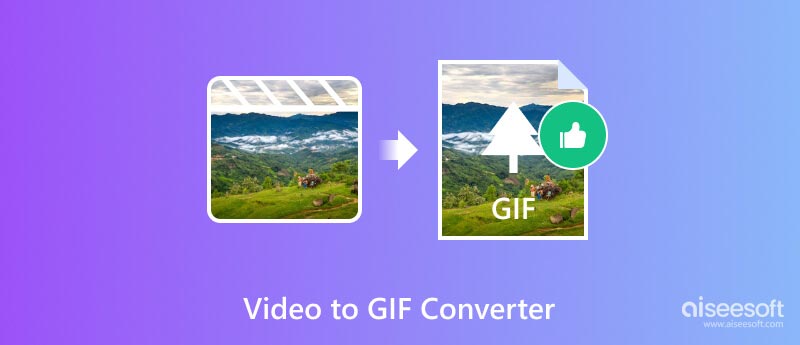
Один GIF-файл может выразить широкий спектр эмоций и реакций, зачастую более эффективно, чем слова. Эта мгновенная эмоциональная связь делает их такими сильными в онлайн-общении. В этой части рекомендуются 3 конвертера видео в GIF, которые помогут вам легко создавать анимированные GIF-файлы из ваших видеоклипов.
Когда дело доходит до настольных конвертеров видео в GIF, Aiseesoft Video Converter Ultimate выделяется как отличный вариант. Помимо базового преобразования, он обладает множеством функций, которые подойдут как обычным создателям GIF, так и опытным энтузиастам редактирования. Это средство создания видео в GIF поддерживает множество видеоформатов, позволяя конвертировать практически любое видео в зацикленный GIF. Он позволяет обрезать клип до идеальной длины, установить желаемую частоту кадров и настроить разрешение для оптимального размера и четкости.

Скачать
100% безопасность. Без рекламы.
100% безопасность. Без рекламы.
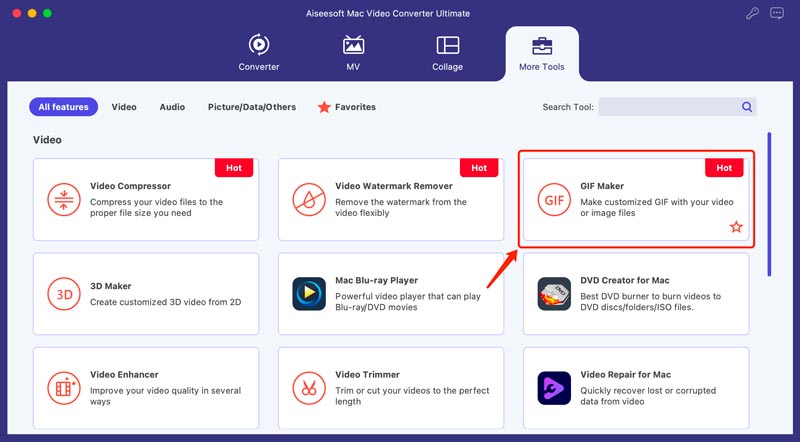
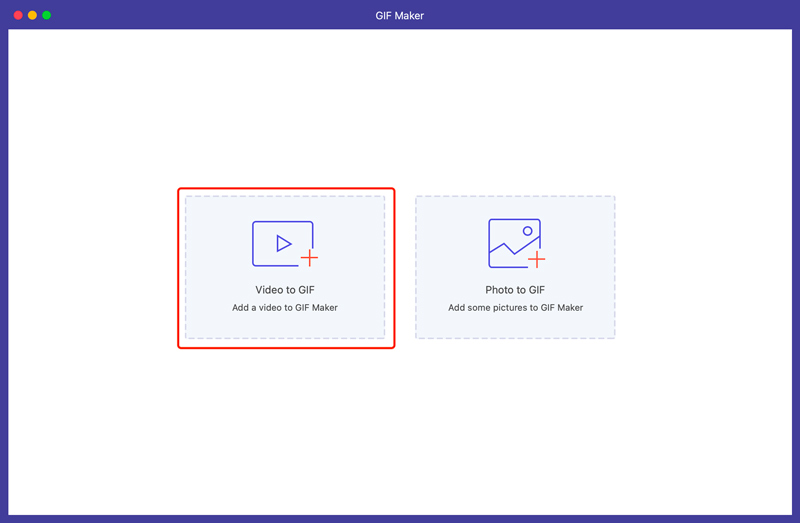
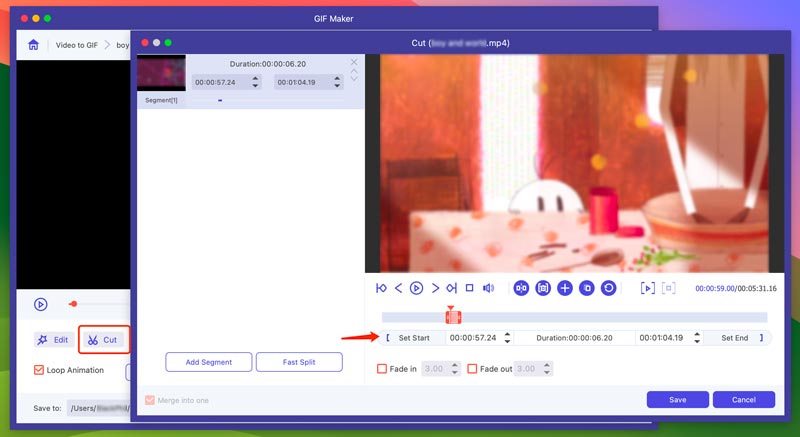
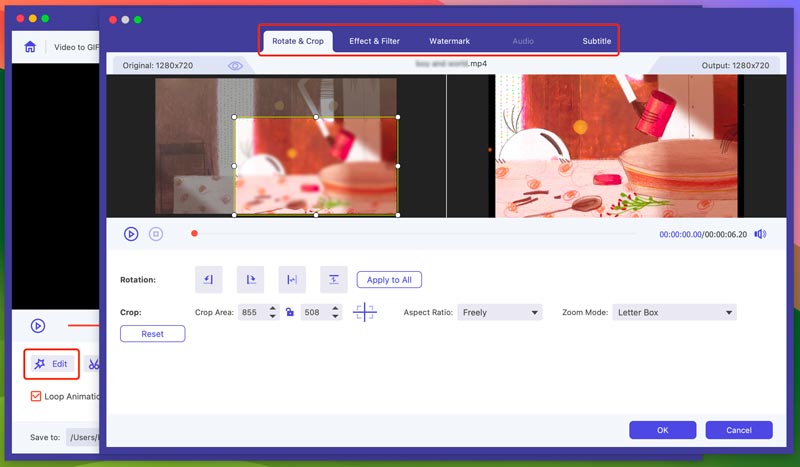
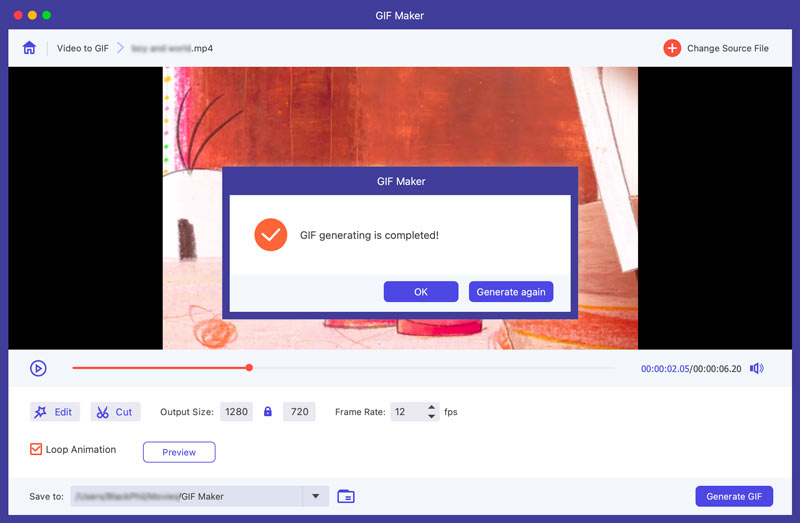
Чтобы быстро преобразовать видеоклип в файл GIF, вы также можете воспользоваться функцией конвертера. На вкладке «Конвертер» добавьте видеофайл и установите GIF в качестве выходного формата. Затем нажмите «Преобразовать все», чтобы продолжить преобразование видео в GIF.
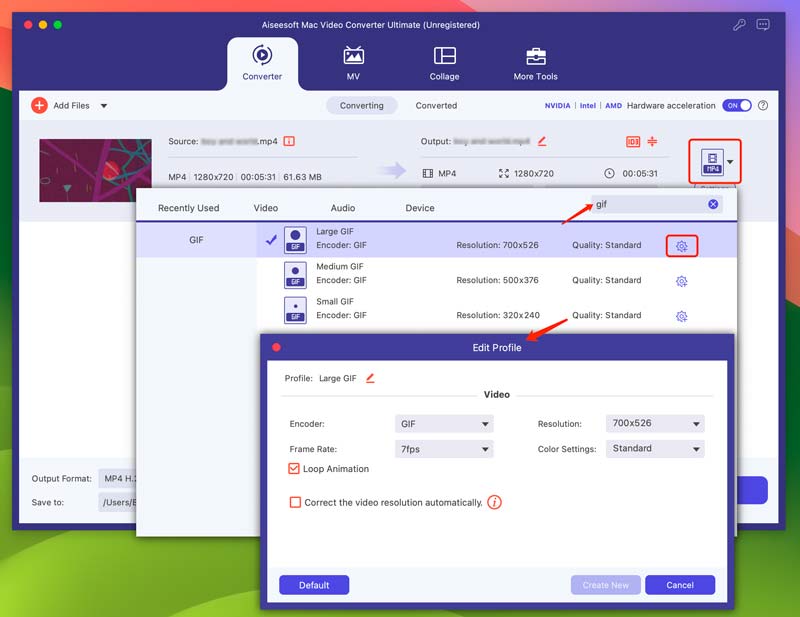
Aiseesoft видео в GIF конвертер — это многофункциональный инструмент для преобразования видео в захватывающие GIF-файлы. Он легко обрабатывает более 200 видеоформатов, включая такие популярные, как MP4, AVI, MOV, MKV, WMV, FLV и другие. Это позволяет вам точно выбрать сегмент видео, который вы хотите конвертировать, гарантируя, что ваш GIF будет сосредоточен на лучших моментах. Более того, это бесплатное видео для создания GIF позволяет вам контролировать скорость воспроизведения для создания плавных или динамичных GIF-файлов, которые идеально соответствуют вашему визуальному стилю.
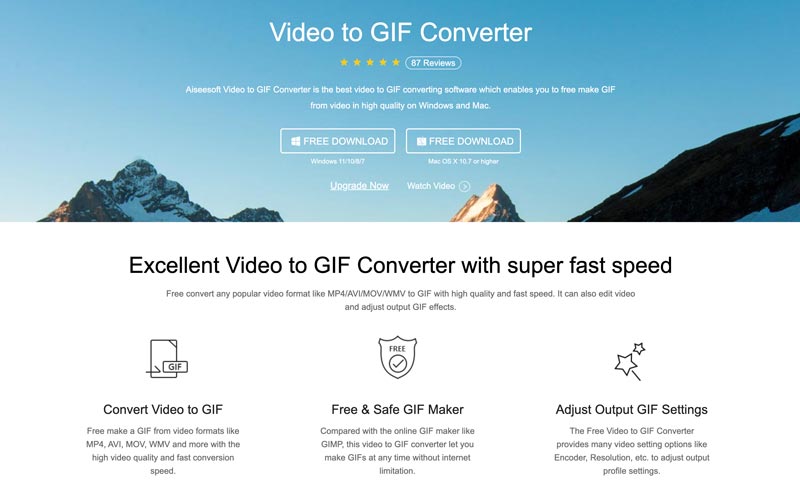
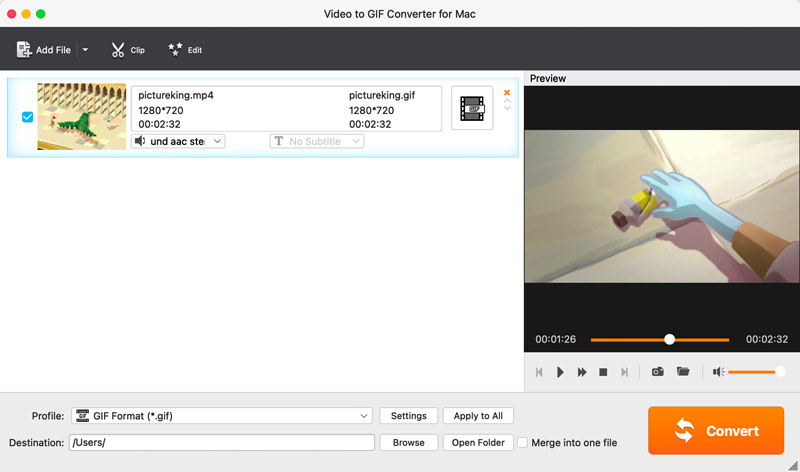
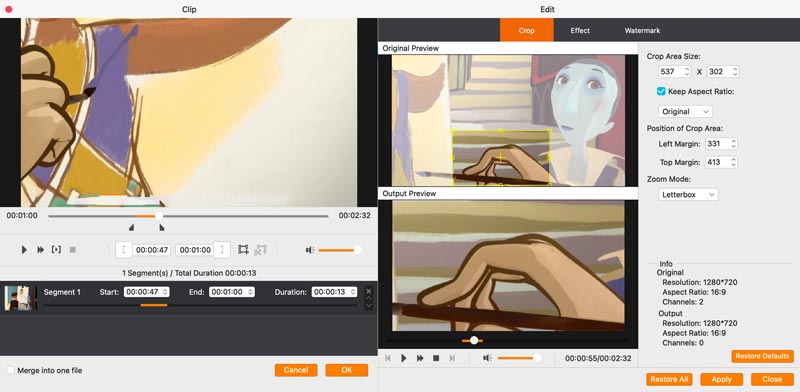
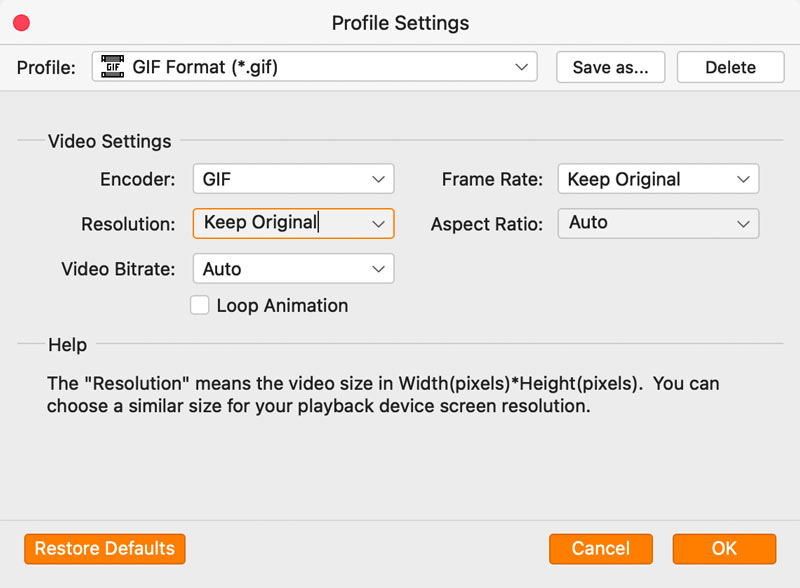
Adobe Photoshop — это мощный инструмент для создания сложных и визуально потрясающих анимированных произведений. Используя обширный набор инструментов, вы можете превращать видеоклипы в захватывающие GIF-файлы. Photoshop, как создатель видео для GIF, позволяет вам полностью контролировать ваш GIF, тщательно выбирая отдельные кадры, добавляя или удаляя их, а также изменяя их порядок для точного повествования.
Легендарный арсенал инструментов редактирования Photoshop можно применить для улучшения вашего GIF-файла. Уточняйте детали, настраивайте цвета, добавляйте художественные эффекты и даже добавляйте элементы из других изображений для создания уникальных визуальных эффектов. Вы можете создавать сложные GIF-файлы с несколькими элементами и точно настраивать время и поведение GIF-анимации. Более того, Фотошоп может создавать анимированные GIF-файлы с исключительной четкостью и детализацией.
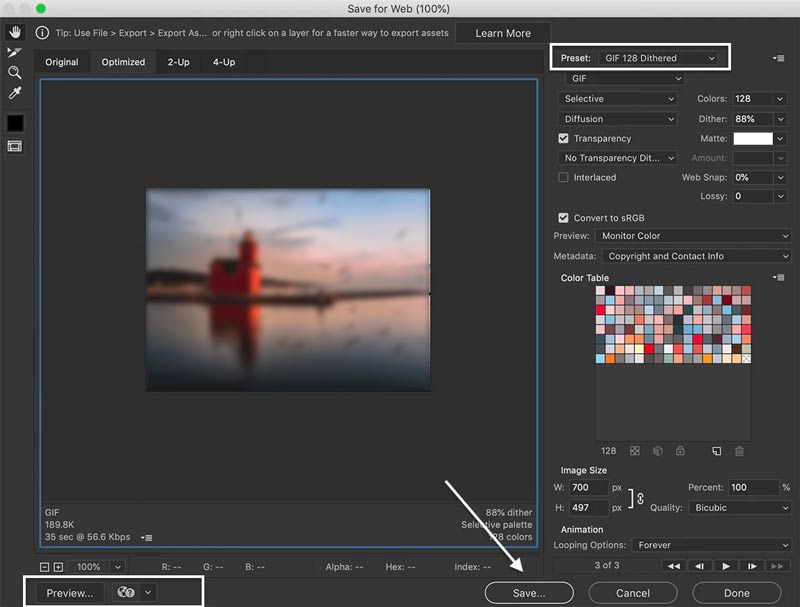
Обширные возможности Photoshop требуют времени и усилий для освоения, что делает его менее удобным для новичков, чем более простые конвертеры видео в GIF. Кроме того, требуется платная подписка на Adobe Creative Cloud.
Для тех, кто предпочитает легкий и доступный подход к созданию GIF, онлайн-конвертеры видео в GIF предлагают удобное и эффективное решение. Вот четыре главных претендента, каждый из которых имеет свои уникальные сильные стороны и особенности.
Canva, известная своим мастерством графического дизайна, также предлагает удивительно хороший конвертер видео в GIF. Вы можете выбрать один из предварительно разработанных шаблонов GIF, адаптированных для различных тем, случаев и платформ социальных сетей, что поможет вам сэкономить время и усилия. Легко загружайте свои видео и конвертируйте их в GIF-файлы несколькими щелчками мыши.
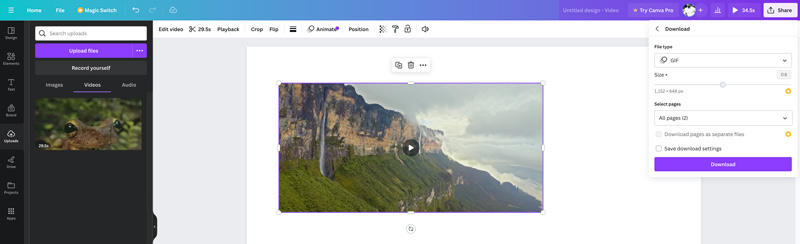
Этот онлайн-конвертер видео в GIF позволяет добавлять анимационные эффекты к вашим GIF-файлам. Вы можете легко поделиться созданными GIF-файлами непосредственно на платформах и веб-сайтах социальных сетей или загрузить их для использования в автономном режиме. Обратите внимание, что бесплатный план добавляет к вашим GIF-файлам водяной знак Canva, который можно удалить с помощью платной подписки.
Adobe Express предлагает простой способ легкого преобразования видео в GIF-файлы, экономя время и усилия. Просто загрузите видеоклип, обрежьте его, выберите правильный размер файла, а затем экспортируйте его как файл GIF. Adobe Express легко интегрируется с другими инструментами Adobe. Однако для более расширенного редактирования и настройки вам может потребоваться изучить другое программное обеспечение для редактирования видео или специальные инструменты для создания GIF.
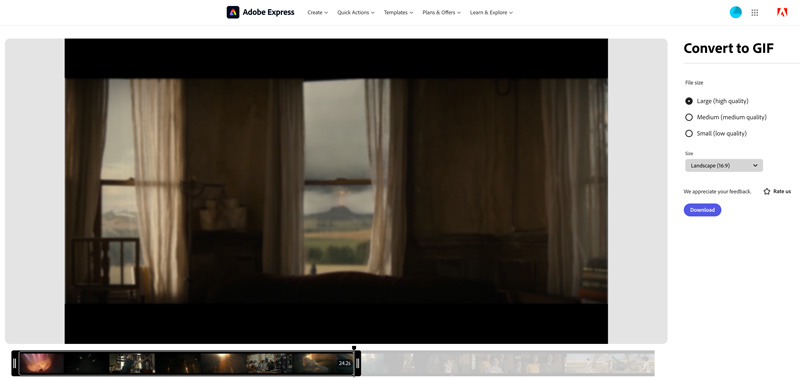
Kapwing — это облачная платформа для создания и редактирования GIF-файлов онлайн. Он предлагает такие функции, как добавление анимационных эффектов, субтитров и даже возможностей зеленого экрана, что позволяет создавать безупречные и уникальные GIF-файлы. Это онлайн-видео для создателя GIF работает над проектами вместе с товарищами по команде в режиме реального времени благодаря общему рабочему пространству и функциям контроля версий. Вы не ограничены только GIF-файлами. Kapwing позволяет экспортировать ваши творения в форматы MP4 или WebM или даже встраивать их непосредственно в веб-сайты или презентации.
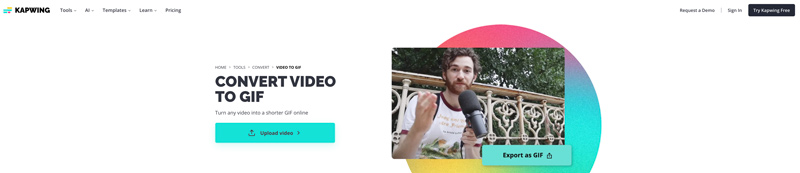
Бесплатный план имеет ограничения на длину видео, функции и объем памяти. Начните с бесплатного плана, предлагающего базовые функции для тестирования платформы, и обновите его, чтобы получить более продвинутые инструменты и более высокие ограничения на использование.
Ezgif Animated GIF Maker — удобный инструмент для создания GIF-файлов с видео. С ним легко ориентироваться и использовать даже новички в создании GIF. Загрузите свои видео и конвертируйте их в GIF-файлы с помощью базовых инструментов редактирования, таких как обрезки, изменение размера и регулировка частоты кадров. Более того, Ezgif позволяет объединять несколько изображений в анимированные GIF-файлы с настраиваемым порядком кадров и временем задержки. Он может уменьшать размер файла без ущерба для качества, ускоряя загрузку GIF-файлов в Интернете.
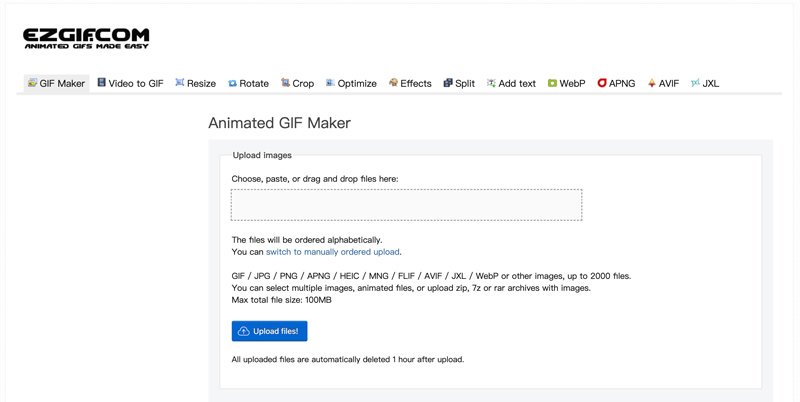
Ezgif — отличная отправная точка для быстрого и простого создания GIF. Однако ему не хватает некоторых возможностей, имеющихся в более сложном программном обеспечении, таких как добавление субтитров или анимационных эффектов. Имеет ограничение на размер файла. Вы можете конвертировать видеофайл размером менее 100 МБ. Кроме того, для больших или длинных видео может потребоваться больше времени.
Выбор подходящего конвертера видео в GIF зависит от ваших потребностей и приоритетов. Учитывайте такие факторы, как функции, платформа, размер файла, качество вывода и многое другое.
Простота использования. Вы предпочитаете простой интерфейс с возможностью перетаскивания или вам удобны расширенные инструменты редактирования?
Платформа. Нужен ли вам веб-инструмент, настольное или мобильное приложение?
Видеовход: Какие форматы поддерживает конвертер? Популярные форматы, такие как MP4, MOV и AVI, необходимы, а поддержка менее распространенных, таких как WebM или MKV, может быть бонусом.
Размер файла: существуют ли ограничения на размер видео, которое вы можете загрузить или конвертировать?
Параметры настройки: можете ли вы настроить размер GIF, частоту кадров и цветовую палитру? Эти настройки влияют как на размер файла, так и на качество изображения.
Инструменты редактирования. Некоторые конвертеры предлагают базовые функции редактирования, такие как добавление текста, наклеек или наложений, что поднимает ваш GIF на новый уровень.
Вывод и обмен: можете ли вы загрузить готовый GIF-файл напрямую или легко поделиться им в социальных сетях?
Как создать анимированный GIF-файл на рабочем столе?
Для создания GIF-файла вы можете использовать видеофайл, записанный материал или серию изображений. Выберите предпочитаемый вами создатель GIF из приведенных выше рекомендаций. В зависимости от используемого вами программного обеспечения вы можете обрезать, кадрировать или добавлять эффекты к видео или изображениям перед созданием GIF. Выберите частоту кадров и установите параметр цикла. Затем экспортируйте свое творение в формате GIF.
Какой длины может быть GIF?
На самом деле не существует строгого универсального ограничения на длину GIF. GIF-файлы — это, по сути, файлы изображений, содержащие несколько кадров, отображаемых последовательно для создания анимации. Количество кадров и продолжительность их отображения определяют общую длину. Теоретически GIF-файл мог бы содержать миллионы кадров и длиться часами, даже днями, если бы размер файла и вычислительная мощность были достаточными.
Однако большинство платформ и инструментов, онлайн или программных, устанавливают ограничения на размер GIF, длину видео или максимальное количество кадров. Эти ограничения широко варьируются: от нескольких секунд до нескольких минут.
Могу ли я сделать GIF из видео с помощью Google Photos?
Хотя Google Photos предлагает функцию анимации, которая позволяет объединять несколько фотографий в анимированное слайд-шоу, в настоящее время у него нет возможности напрямую конвертировать видео в GIF-файлы. Эта функция позволит вам захватывать определенные моменты из видео и превращать их в циклическую анимацию.
Заключение
GIF-файлы передают эмоции, шутки и реакции быстрее, чем слова. Преобразование видео в захватывающие GIF-файлы открывает мир творческого самовыражения и общения. В этом посте представлены семь лучшие конвертеры видео в GIF чтобы вы могли легко создавать анимированные GIF-файлы. Если у вас возникнут дополнительные вопросы о создании GIF, вы можете написать нам в комментарии.
GIF конвертер
Лучший конвертер видео в GIF Лучший конвертер GIF в видео Конвертировать GIF в WebM Лучший конвертер GIF в JPG Конвертировать GIF в MOV Конвертировать GIF в WMV Конвертировать GIF в PDF Конвертировать PNG в GIF Конвертировать MOV в GIF Конвертировать видео в GIF Бесплатное видео в GIF Converter Конвертировать MP4 в GIF Конвертировать SWF в GIF Конвертировать WebM в GIF Экран в GIF Конвертер изображений в GIF Живое фото в GIF Конвертировать JPG в GIF
Video Converter Ultimate — отличный видео конвертер, редактор и энхансер для преобразования, улучшения и редактирования видео и музыки в 1000 и более форматах.
100% безопасность. Без рекламы.
100% безопасность. Без рекламы.